Layar Mulai adalah salah satu dari seribu fitur baru yang diperkenalkan di Windows 8. Dengan opsi personalisasi, Anda dapat mengubah atau menyesuaikan Layar Mulai Windows 8. Sekarang perhatikan skenario berikut:
Anda Windows 8 OS memiliki banyak pengguna di komputer yang sama. Anda ingin setiap pengguna menggunakan hal yang sama Layar Mulai latar belakang - dan Anda ingin melarang pengguna mengubahnya. Dalam hal ini Anda harus mencegah pengguna lain untuk mengubah Layar Mulai Latar Belakang. Jadi bagaimana Anda bisa menonaktifkan opsi untuk mengubah Layar Mulai?
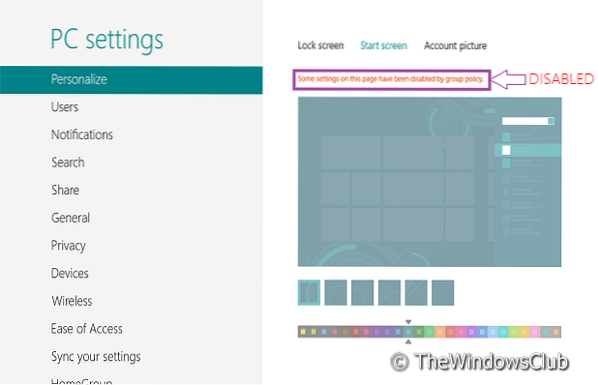
Pada artikel ini, kami akan membagikan kepada Anda trik yang memungkinkan Anda menonaktifkan Layar Mulai mengubah opsi. Ada dua cara untuk melakukannya: Menggunakan Editor Registri dan menggunakan Editor Kebijakan Grup.
Menggunakan Editor Registri
1. tekan Tombol Windows + R secara bersamaan dan menempatkan regedit di Lari kotak dialog.
2. Arahkan ke kunci registri berikut:
HKEY_LOCAL_MACHINE\SOFTWARE\Policies\Microsoft\Windows\Personalisasi
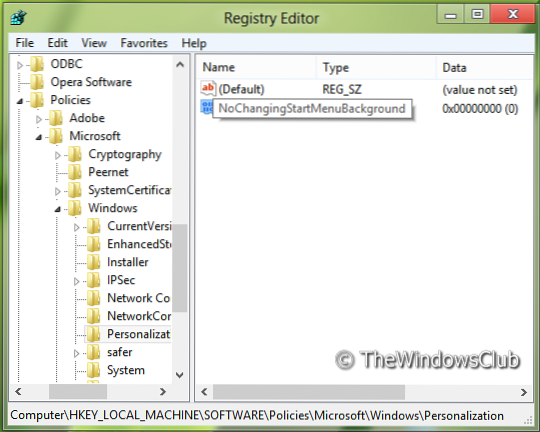
3. Sekarang klik kanan di panel kanan jendela. Buat nilai DWORD dan beri nama “Tidak BerubahStartMenuLatar Belakang”.
4. Klik kanan pada nilai DWORD yang dibuat di atas, pilih Memodifikasi. Anda akan mendapatkan jendela ini:
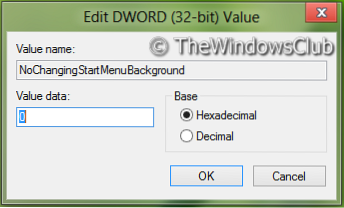
5. Sekarang Anda dapat menggunakan nilai berikut untuk following Data nilai bagian:
Aktifkan Mulai Perubahan Latar Belakang Layar = '0' (Setingan awal)
Nonaktifkan Mulai Perubahan Latar Belakang Layar = '1'
6. Menutup Editor Registri dan reboot untuk melihat hasilnya.
Menggunakan Editor Kebijakan Grup
CATATAN : Opsi untuk menggunakan kebijakan grup ini hanya tersedia di Windows 8 Pro dan Windows 8 Perusahaan edisi.
1. tekan Tombol Windows + R kombinasi dan put gpedit.msc di Lari kotak dialog.
2. Di panel kiri navigasikan ke:
Konfigurasi Komputer -> Template Administratif -> Panel kendali -> Personalisasi
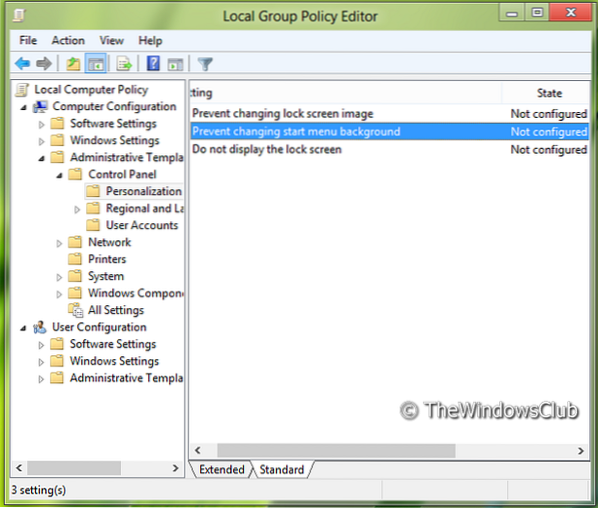
3. Sekarang lihat di panel kanan, Anda akan mendapatkan kebijakan bernama Cegah mengubah latar belakang menu mulai seperti yang ditunjukkan di atas.
4. Klik dua kali pada kebijakan ini untuk mendapatkan jendela yang ditunjukkan di bawah ini.
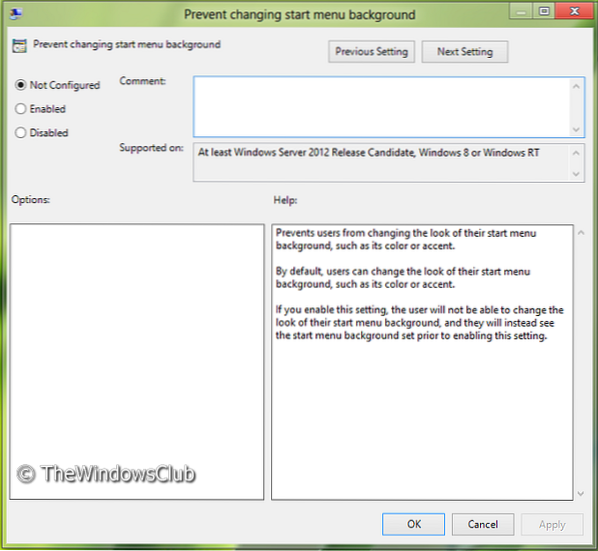
5. Sekarang Anda dapat menggunakan pengaturan berikut:
Izinkan Perubahan Latar Belakang Layar Mulai = Dinonaktifkan/Tidak dikonfigurasi (Setingan awal)
Nonaktifkan Mulai Perubahan Latar Belakang Layar = Diaktifkan
Setelah melakukan perubahan klik Menerapkan diikuti oleh baik.
Itu dia. Reboot untuk melihat hasilnya.
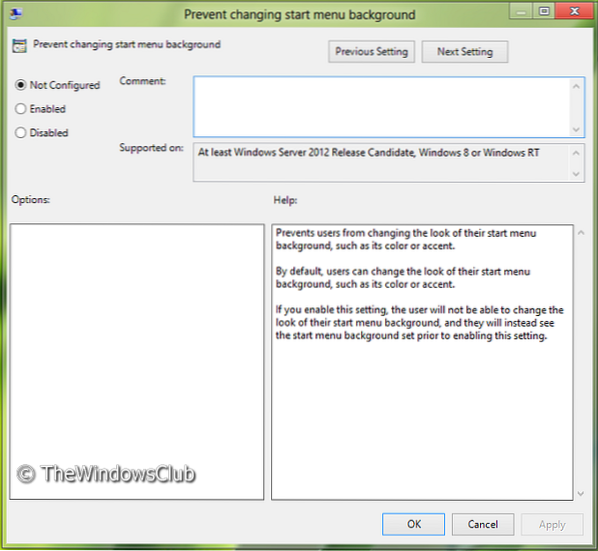
 Phenquestions
Phenquestions


